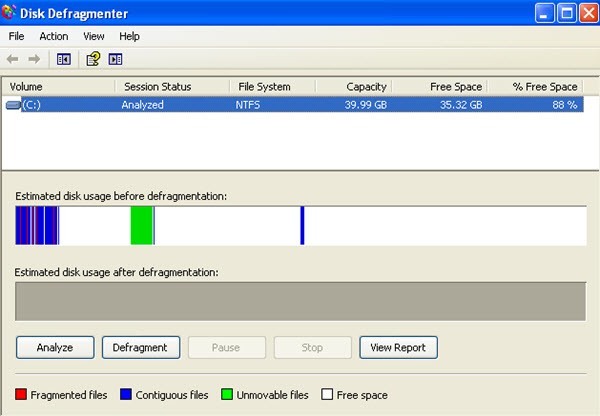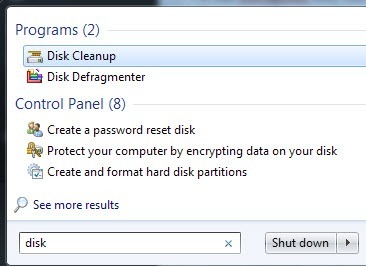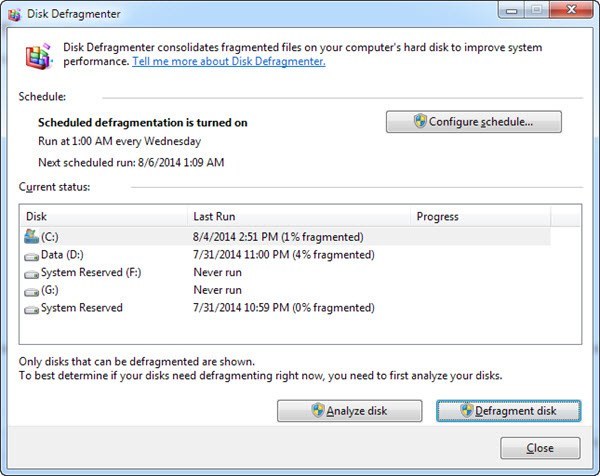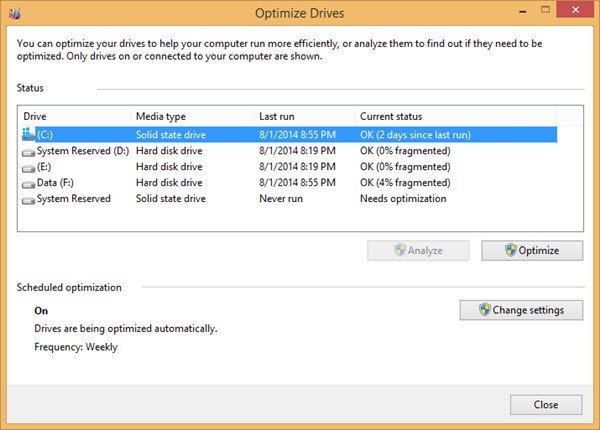В этой статье мы рассмотрим дефрагментацию жестких дисков в Windows XP, Windows 7 и Windows 8. Дефрагментациявашего жесткого диска время от времени очень важна, потому что со временем ваш компьютер читает и записывает маленькие и большие файлы, файлы могут быть записаны на непоследовательные части диска. Когда ОС необходимо прочитать информацию с диска, ей придется переходить к разным частям диска, тем самым замедляя процесс.
Возможно, вы заметили, что когда вы впервые покупаете компьютер, он работает очень плавно и быстро. Но со временем, после того как вы устанавливаете и удаляетеприложения, скачиваете музыку, удаляете видео и т. д., компьютер начинает отставать и становится медленным. Это связано с тем, что когда диск изначальнопуст, любые новые данные, помещаемые на него, записываются в один непрерывныйблок. Поэтому, когда операционной системе необходимо прочитать данные, она может найти их все в одном месте.
Однако в конечном итоге вы удаляетеприложение или удаляете некоторые музыкальные файлы, и эти пустые области теперь оказываются между другими фрагментами данных. Когда на диск записывается что-то новое, оно заполняет эти различные пустые места и разбивается на отдельные части на жестком диске. Теперь, когда компьютер начинает читать данные, ему приходится переходить в разные позиции на диске, и очевидно, загрузка данных занимает больше времени.
Запуск утилиты Defragвозьмет все разделенные файлы и снова объединит их в одно целое. Он также заберет все свободные пустые места на жестком диске и составит один блок свободного места. Это значительно облегчит операционной системе поиск и загрузку данных.
В Windows XP вам придется вручную дефрагментировать компьютер, потому что он очень старый и никогда не был настроен таким образом. В Windows Vista, Windows 7 и Windows 8 жесткие диски обслуживаются автоматически по расписанию. На самом деле, Windows 7 и Windows 8 достаточно умны, чтобы фактически отключить дефрагментацию диска, если у вас установлены SSD (твердотельные жесткие диски). Запуск дефрагментации на твердотельных накопителях фактически сокращает срок их службы.
Открыть Диск Утилита дефрагментации
<р>1. Самый простойспособ доступа к утилите Дефрагментация— щелкнуть правой кнопкой мыши значок Мой компьютер на рабочем столе и выбрать Управление , а затем нажмите Диск Дефрагментация ..<р>2. Вы также можете запустить утилиту Defrag, нажав Пуск – Все программы –Стандартные –Система. Инструменты иДефрагментация . <р>3. В Windows 8 просто перейдите на начальный экран или откройте панель кнопки , нажмите Поиск и введите Дефрагментация диска .Дефрагментация диска Windows XP
Нажмите кнопку Анализ , чтобы получить отчет о том, какая часть вашего жесткого диска в настоящее время фрагментирована. В сводном отчете будет указано, нужно ли вам дефрагментировать.
Также следует учитывать, что перед дефрагментациейкомпьютера следует закрыть все программы, особенно брандмауэры и антивирусные программы. Дефрагментациябудет постоянноперезапускаться, если антивирусное программное обеспечение работает, поскольку программное обеспечение постоянно обращается к файлам на жестком диске, которые, возможно, пытается выполнить программа дефрагментации. двигаться.
Хорошей практикой является попытка дефрагментироватькомпьютер раз в месяц. Если вы интенсивно используете компьютер и часто передаете большие файлы, рекомендуется делать это чаще, чем раз в месяц.
Вот некоторые ограничения утилиты дефрагментациив Windows XP:
• Он может дефрагментироватьтолько локальные тома.
• Он может дефрагментироватьтолько один том за раз.
• Он не может дефрагментироватьодин том во время сканирования другого.
• Это невозможно запланировать. Если вам нужно запланировать дефрагментациюдиска, используйте инструмент командной строки Defrag.exe.
Дефрагментацияобеспечит бесперебойную и быструю работу вашего компьютера с XP. Конечно, вам вообще не следует больше использовать XP, но если вы привязаны к корпоративному компьютеру или у вас есть какая-то другая причина, по которой вам нужно использовать XP, обязательно проводите ее дефрагментацию хотя бы раз в месяц.
Дефрагментация дисков Windows 7 и Windows 8
В Windows 7 вы можете запустить дефрагментатор диска, нажав кнопку «Пуск» и выполнив поиск.
Как вы можете видеть ниже, пользовательский интерфейс полностью отличается от интерфейса XP. По сути, они полностью удалили графическое представление диска при нажатии кнопки «Анализ диска». Вместо этого он просто проводит анализ и показывает фрагментированный процент..
По умолчанию дефрагментация запланирована раз в неделю в 1 час ночи, поэтому, пока вы не выключаете компьютер каждую ночь, ваши жесткие диски будут дефрагментироваться без необходимости каких-либо действий. в Windows 8 интерфейс немного другой и вместо названия «Дефрагментация диска» теперь называется Оптимизация дисков.
Опять же, оптимизация запланирована на еженедельную основе, и вам действительно нечего менять, если только вы не захотите запустить оптимизацию вручную.
Источник: http://support.microsoft.com/kb/314848.